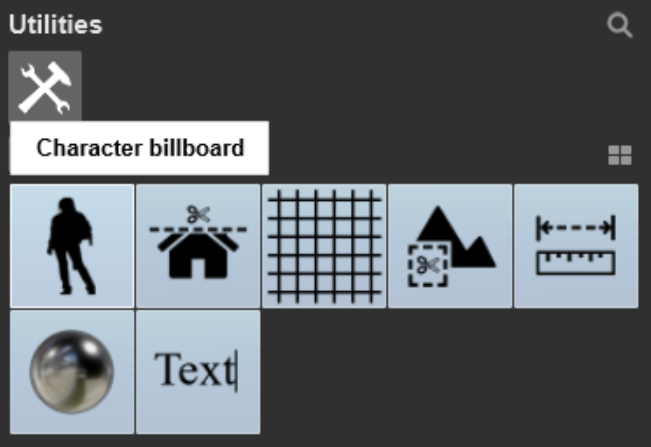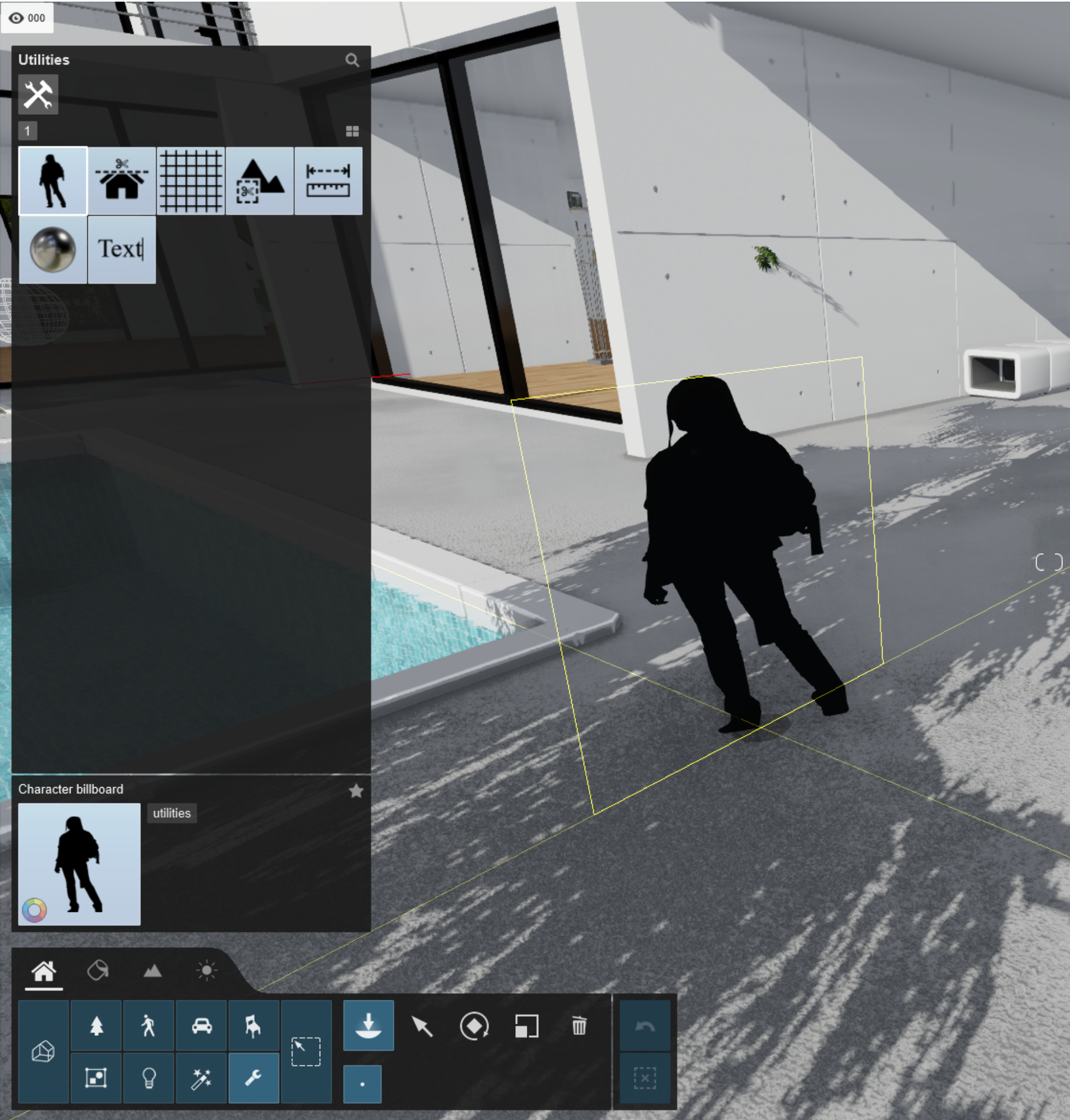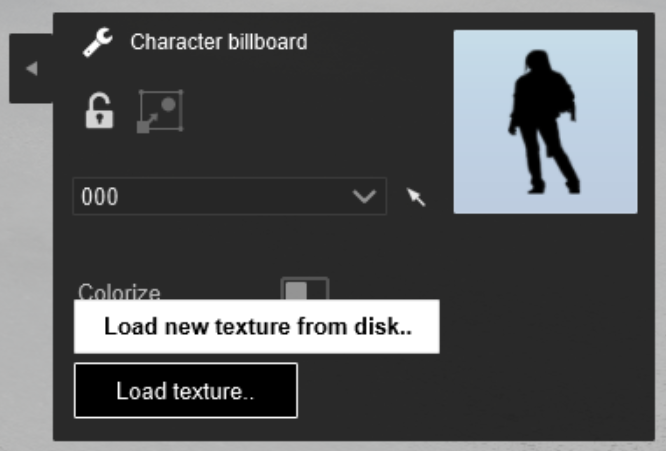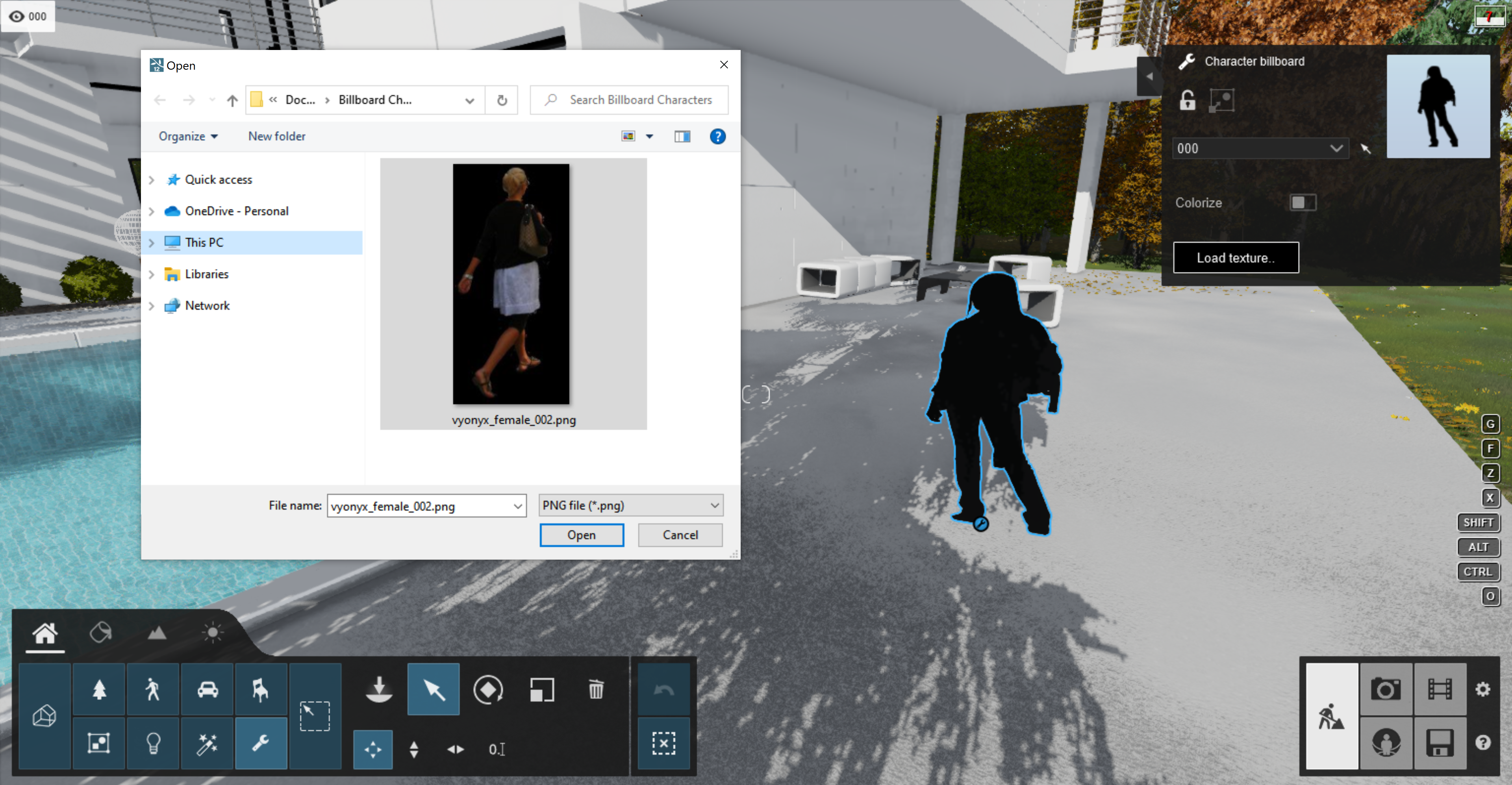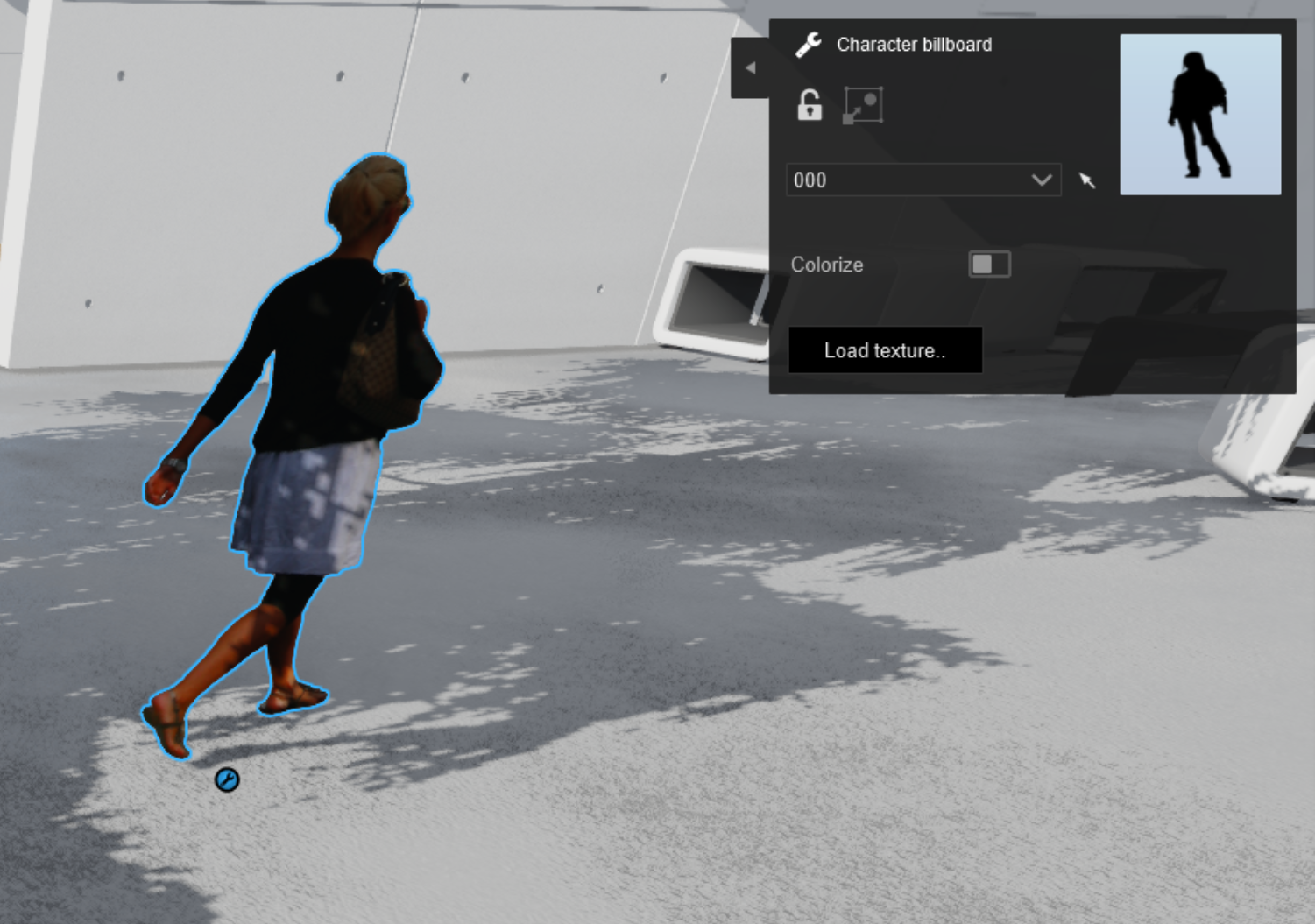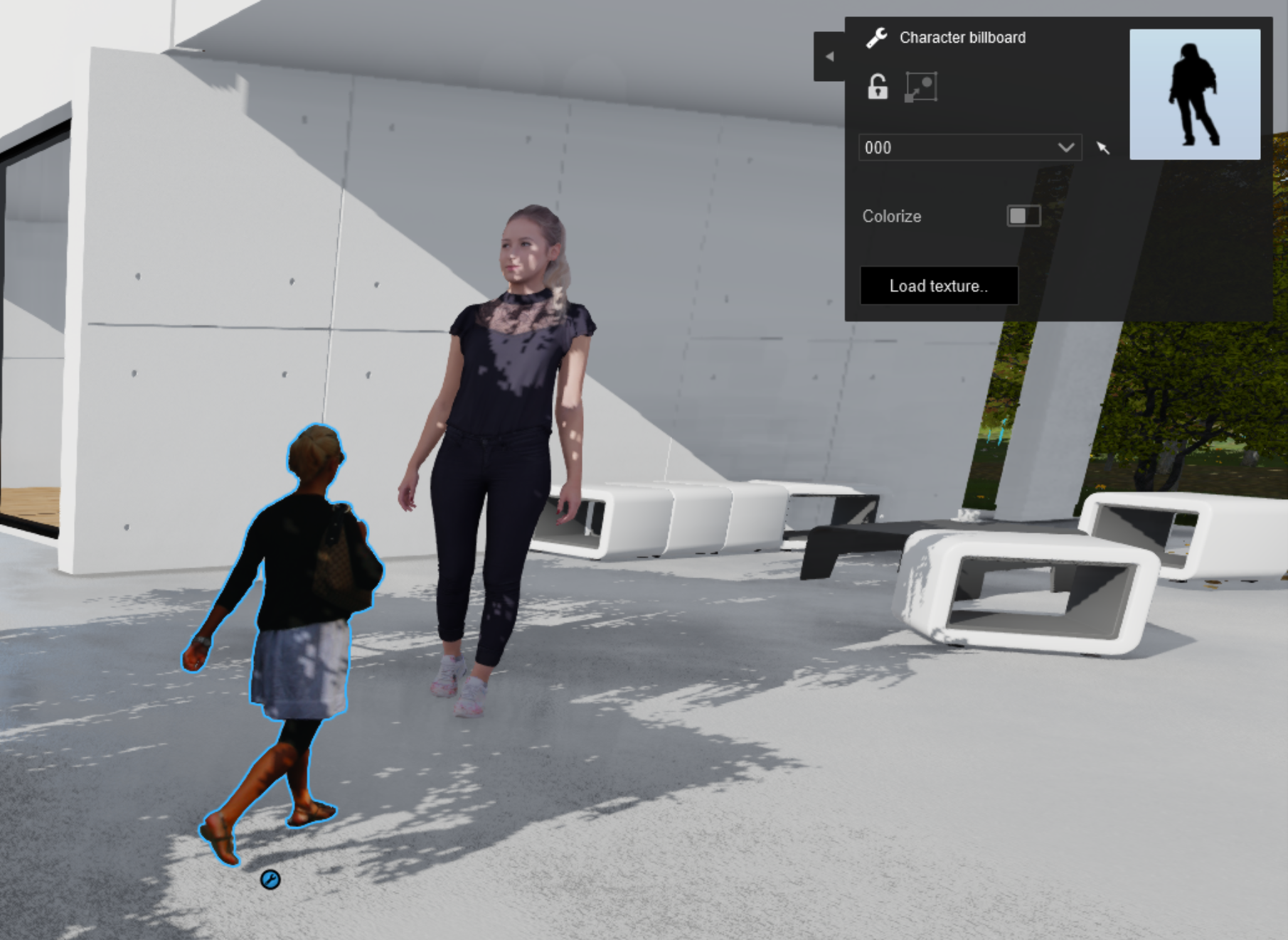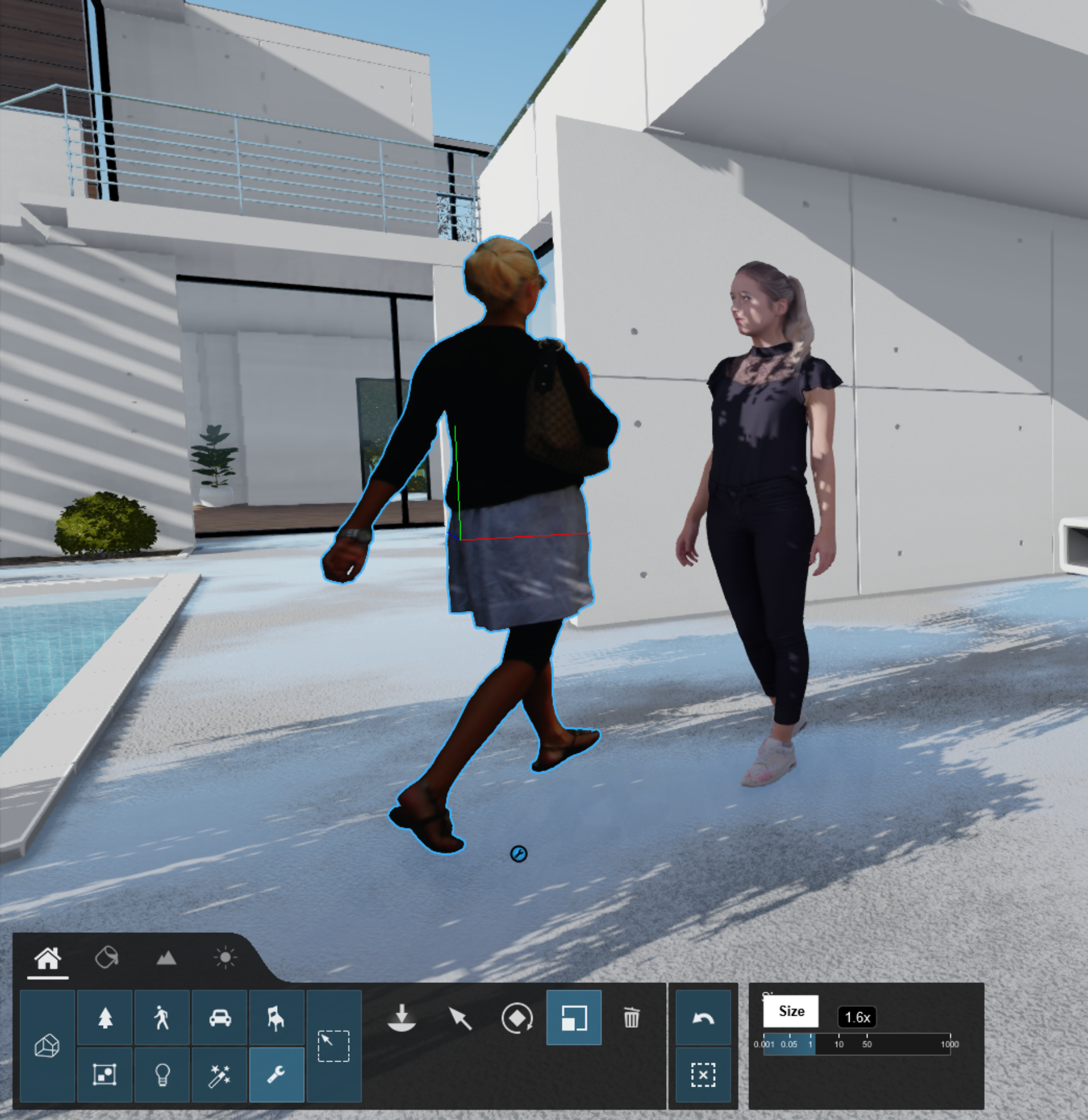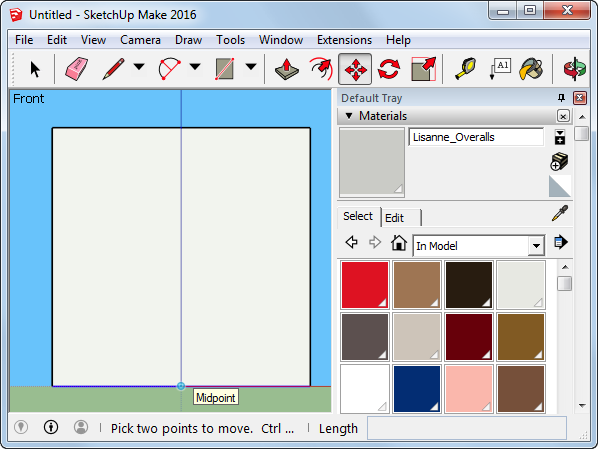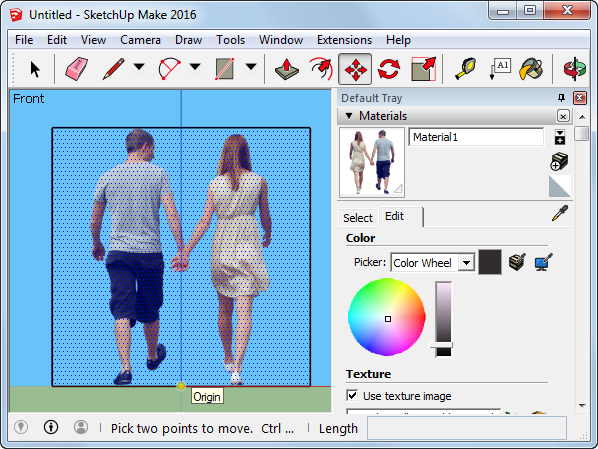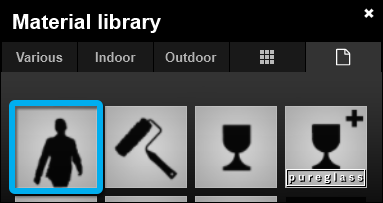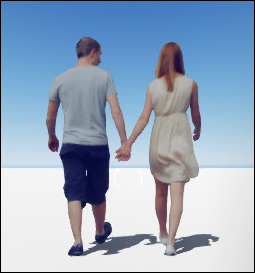如何導入 2D 人物剪影?
Here's how
您可以導入 2D 人物剪影並讓他們轉動,他們會始終面對相機。
1. Lumion 12 及更新版本中的 Character Billboards。
Lumion 12 新增了 Character Billboards 的新功能。使用這個新的物件,您可以輕鬆地創建面向相機的 2D 內容。它允許您使用 2D 人物剪裁以及其他圖形選項,例如圖示指標或標註。
1.1:選擇放置模式並點擊設備 / 工具。
1.2:選擇 Character Billboards 類型:
1.3:將物件放入您的場景中:
1.4:選擇物件後,單擊從磁盤載入新紋理按鈕以從文件加載 2D 剪影圖像:
2D 人物剪影的圖像文件應採用具有透明背景的格式,例如:PNG、TGA、TIFF、DDS 。
2D 人物剪影的圖像文件還支援非透明文件格式,例如:JPG 或非透明 PNG、BMP。
1.5:物件以默認大小 1m 的高度加載紋理。物件的大小與圖像的分辨率成比例。例如:如果您的圖像具有 900 像素高和 450 像素寬的分辨率,那麼物件的大小將是 1m 高和 0.45m 寬。
1.6:這種臨時縮放當然不適合所需真實世界模型的確切尺寸,您只需使用縮放按鈕和滑塊來更改大小。
2. Lumion 所有版本中的 Billboard Material。
2.1:在您的 3D 建模應用程式中,您需要創建一個面向前視圖的平面,使平面的底部(即最低邊的中點)以 0,0,0 為中心。
提示:如果您使用 SketchUp,只需將紋理拖到 3D 視圖中,就會自動創建一個平面,因此您只需在 0,0,0 處縮放。
2.3:在 Lumion 中導入平面,並為其添加 Billboard Material:
2.4:如果應用廣告牌材質後平面消失,則表示該平面朝向相機的另一側,而不是相機的方向。要解決此問題,請在建模軟件中將其旋轉 180 度,然後將模型重新導入 Lumion。
2.5:如果應用廣告牌材料後平面看起來像垂直線,則需要在建模軟件中將平面旋轉 90 度才能導入
When you subscribe to the blog, we will send you an e-mail when there are new updates on the site so you wouldn't miss them.